
Luminar et Affinity Photo : le duo gagnant comme alternative à Adobe Creative Cloud !
De nombreux photographes déçus de Lightroom Classic et/ou opposés à l'abonnement sont à la recherche d'une alternative.
Luminar pour le tri et développement RAW et Affinity Photo pour la retouche et le trucage pourrait bien être la solution pour beaucoup d'entre eux.
Pour le prix de 10 mois d'abonnement au Creative Cloud Photo, vous aurez accès à des logiciels faciles à apprendre et puissants.
Ces deux formations pour plus de 14 heures couvriront tout le processus de A à Z.
(Note : Vous pouvez acquérir chaque formation séparément, mais elles sont ici vendues à un prix plus intéressant.)
Dans Luminar :
- Le module Bibliothèque (pour trier et cataloguer ses images),
- Le module Edition,
- Les modules "Outils de Base",
- Les modules "Créatifs",
- Les modules "Portrait",
- Les modules "Professionnels",
Dans Affinity Photo :
- Sélections
- Calques
- Masques
- Filtres
- Calques de réglages
- Développement RAW
- Netteté
- Panorama
- HDR
- Etalonnage
Et pour les deux logiciels, de multiples astuces de flux de travail, méthodes, raccourcis claviers pour travailler vite et bien.
Tous les fichiers sources sont fournis au format RAW.
N'hésitez pas à me consulter dans le salon d'entraide pour toutes vos questions !
Cours dans ce bundle


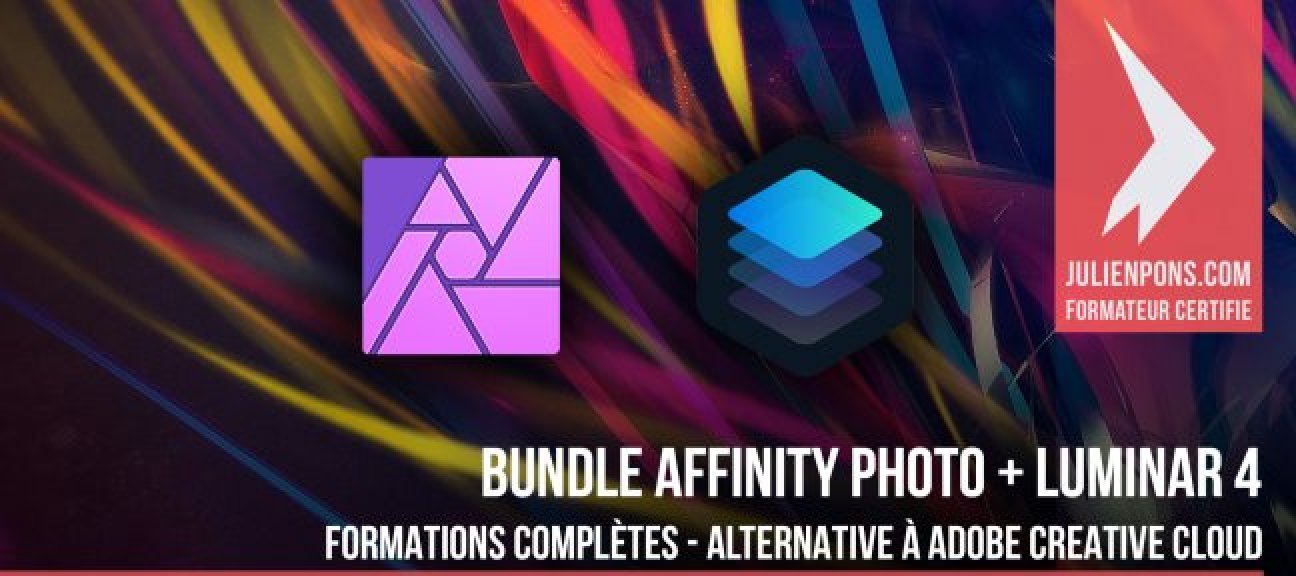



















Avis des apprenants